من السهل مزامنة محتوى Mac مع iPhone أو iPad بمجرد فهمك للعملية. بينما استخدام AirDrop لنقل الملفات إلى iPhone ويعمل جهاز iPad من كمبيوتر Mac وهو أمر مألوف تمامًا، وقد تصبح مشاركة مجموعات الموسيقى والأفلام والبرامج التلفزيونية والبودكاست والكتب بشكل متكرر مرهقة عند مقارنتها بالمزامنة التلقائية.
محتويات
- كيفية توصيل جهاز Mac بجهاز iPhone عبر منفذ USB
- كيفية توصيل جهاز Mac بجهاز iPhone لاسلكيًا
- مزامنة محتوى Mac مع iPhone
- استكشاف أخطاء اتصالات USB وإصلاحها
- كن حذرًا عند حذف العناصر المتزامنة من جهاز Mac
- المزامنة مقابل iCloud
- المزامنة مع iPad و iPod Touch
مقاطع الفيديو الموصى بها
سهل
10 دقائق
ماك سطح المكتب أو ماك بوك
آيفون أو آيباد أو آيبود تاتش
كابل USB
يستخدم العديد من مالكي أجهزة Mac جهاز iPhone أو iPad أيضًا نظرًا لأن Apple تصمم منتجاتها لتتكامل معًا بشكل جيد. تصبح الحياة أكثر سلاسة عندما يسير كل شيء على ما يرام، ولكن في بعض الأحيان يلزم القليل من الإعداد في المرة الأولى. وخير مثال على ذلك هو عندما تكون هناك حاجة لمزامنة المحتوى بين ملف Mac أو MacBook وأحد أجهزة Apple المحمولة
. سواء كنت تستخدم iPhone أو iPad أو iPod Touch، فمن الأفضل التعامل مع عمليات النقل المنتظمة من خلال المزامنة من جهاز Mac.
كيفية توصيل جهاز Mac بجهاز iPhone عبر منفذ USB
من أجل مزامنة محتوى Mac مع جهاز iPhone أو iPad، تحتاج إلى إجراء اتصال USB مرة واحدة على الأقل. بعد ذلك، يمكنك اختيار المزامنة عند الاتصال لأول مرة عبر شبكة Wi-Fi أو عند توصيل جهاز iPhone عبر كابل USB.
الخطوة 1: قم بتوصيل iPhone أو iPad بجهاز Mac باستخدام كابل USB. من الأفضل استخدام كابل الشحن المرفق مع الجهاز المحمول أو كابل معتمد من Apple MFi لضمان اتصال جيد. يحتاج جهاز iPhone أو iPod Touch إلى كابل Lightning ولكن جهاز iPad قد يتطلب USB-C. قد تكون هناك حاجة إلى محول USB-A إلى USB-C إذا لم يكن جهاز Mac مزودًا بمنفذ USB-C. بعد توصيل جهاز iPhone، افتحه واختر يسمح إذا سأل iPhone عن منح الوصول.
الخطوة 2: افتح نافذة Finder على جهاز Mac وابحث عن iPhone أو iPad. يجب أن يظهر في الشريط الجانبي على اليسار في المواقع القسم وسيتم تسميته بشيء مشابه لـ "Mary's iPhone". حدد موقع iPhone لفتح لوحة الخيارات.
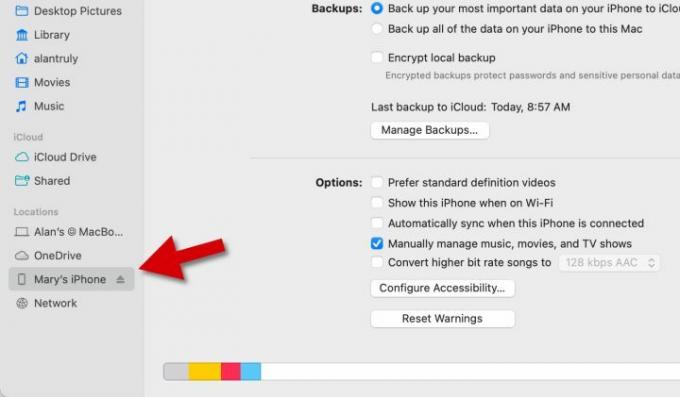
متعلق ب
- قد يواجه جهاز M3 iMac مقاس 32 بوصة من Apple تأخيرًا آخر
- iMac 27 بوصة: كل ما نعرفه عن جهاز iMac الأكبر والأقوى من Apple
- قد تقوم شركة Apple قريبًا بإزالة النوتش من جهاز Mac وiPhone الخاص بك
كيفية توصيل جهاز Mac بجهاز iPhone لاسلكيًا
أسهل طريقة لمزامنة المحتوى من كمبيوتر Mac إلى iPhone هي لاسلكيًا عبر اتصال Wi-Fi. المتطلبات بسيطة جدًا. يجب أن يكون كلا الجهازين متصلين بنفس شبكة Wi-Fi. سيعمل أي جهاز iPhone يعمل بنظام iOS 5 أو أحدث وأي جهاز iPad يعمل بنظام iPadOS. تتطلب المزامنة اللاسلكية اتصال USB بجهاز Mac لإعدادها، ويوجد خيار للمزامنة التلقائية أو اليدوية. اتبع الإرشادات المذكورة أعلاه لتوصيل كابل USB، ثم تابع أدناه.
تمكين اتصال Wi-Fi بجهاز iPhone
حدد عام علامة التبويب ثم تحت خيارات، يُمكَِن إظهار هذا الـ iPhone عند الاتصال بشبكة Wi-Fi. بعد تغيير هذا الإعداد، حدد الزر "تطبيق" الذي يظهر في أسفل يمين النافذة. بعد ذلك، يمكن فصل جهاز iPhone وسيظل مرئيًا في الشريط الجانبي لـ Finder.
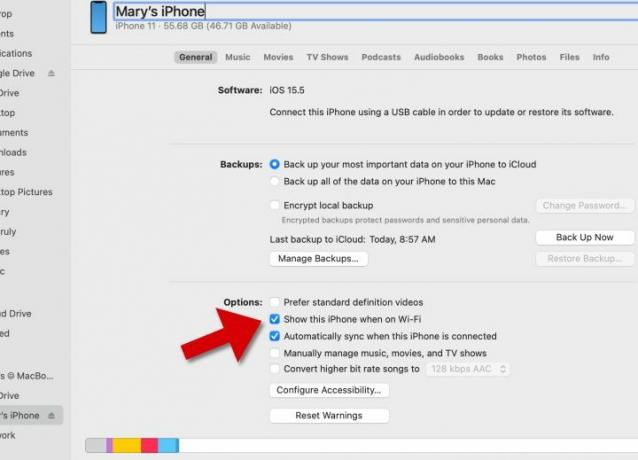
مزامنة محتوى Mac مع iPhone
سواء كان الاتصال عبر USB أو لاسلكيًا، يتم التعامل مع عملية مزامنة المحتوى من جهاز Mac إلى جهاز iPhone بنفس الطريقة. يمكنك تحديد iPhone من الشريط الجانبي لأي نافذة Finder، ثم تحديد نوع المزامنة، متبوعًا بـ مزامنة زر.
الخطوة 1: اختر نوع المحتوى المراد مزامنته. علامات التبويب في الأعلى تسمح بالمزامنة موسيقى, أفلام, عرض تلفزيوني, المدونة الصوتية, الكتب الصوتية, كتب, الصور، و معلومات. هناك أيضا ملفات علامة التبويب ولكنها في الواقع نقل فوري، وليست مزامنة حقًا. تحتوي كل علامة تبويب أخرى على خيارات لتحديد ما إذا كنت تريد مزامنة جميع الوسائط من هذا النوع أو اختيار ما سيتم نقله. على سبيل المثال، موسيقى تتيح لك علامة التبويب مزامنة مكتبة موسيقية كاملة أو فنانون وألبومات وأنواع وقوائم تشغيل مختارة.
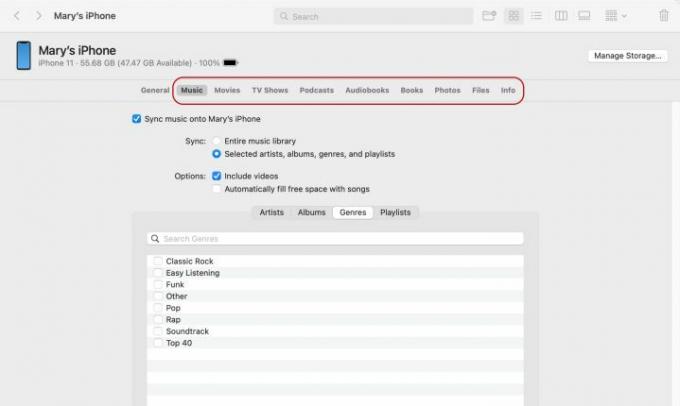
الخطوة 2: ربما قمت بالمزامنة الصور, معلوماتوالوسائط الأخرى بالفعل عبر iCloud، وفي هذه الحالة ليست هناك حاجة لتوصيل كابل لنقل الملفات بين iPhone وMac. إذا كنت تفضل ذلك، فيمكن إيقاف تشغيل iCloud Photos عن طريق فتحه تفضيلات النظام، الذهاب الى التفاح معرف جزء, آي كلاود القسم، وتعطيل الصور.
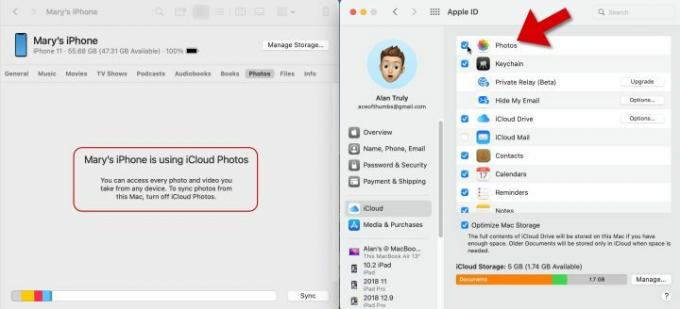
الخطوه 3: الخطوة الأخيرة هي بدء عملية المزامنة، والتي تتم عن طريق النقر فوق الزر مزامنة الزر الموجود في الجزء السفلي الأيمن من النافذة على جهاز Mac.
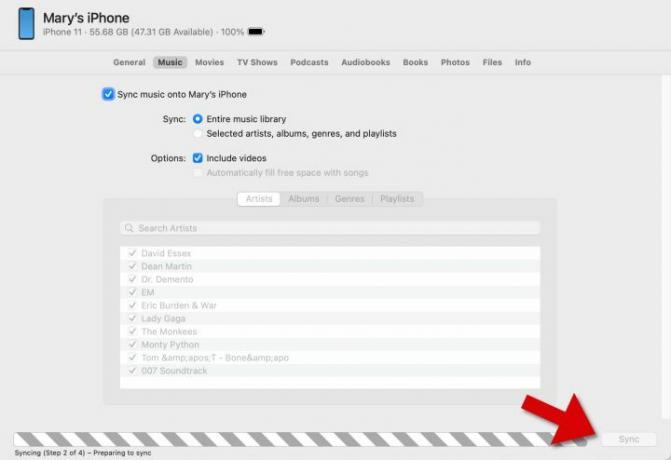
الخطوة 4: قد يكون من المفيد تحديد المربع الموجود على عام علامة التبويب التي تسمح لنظام التشغيل Mac بذلك تتم المزامنة تلقائيًا عند توصيل جهاز iPhone هذا. إنه يفعل بالضبط ما يبدو عليه الأمر: مزامنة المحتوى من جهاز Mac إلى جهاز iPhone عند توصيله لأول مرة. مع الاتصال اللاسلكي، لن يحدث هذا إلا إذا انتقل iPhone خارج نطاق شبكة Wi-Fi ثم أعيد الاتصال به لاحقًا.
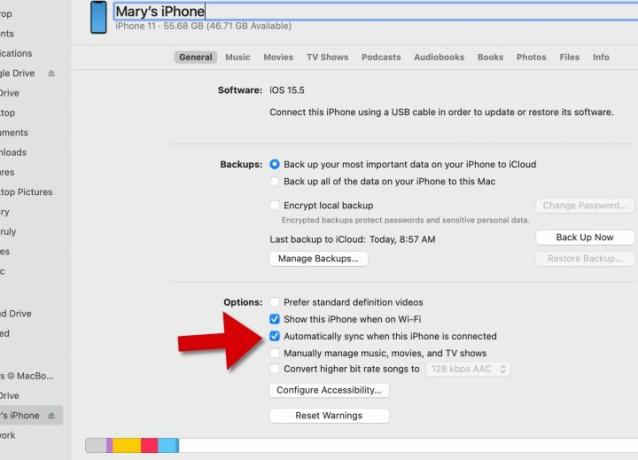
استكشاف أخطاء اتصالات USB وإصلاحها
إذا لم يظهر iPhone في الشريط الجانبي لـ Finder عند الاتصال، فإن أول شيء يجب تجربته هو ببساطة قطع اتصال iPhone وإعادة توصيله. تأكد من إلغاء قفل جهاز iPhone و يسمح الوصول على iPhone إذا طلب منك ذلك. ال المواقع يجب أن يظهر القسم في الشريط الجانبي لـ Finder ولكن إذا لم يتم رؤيته، فقم بتمكينه في تفضيلات Finder عن طريق تحديد المربع الموجود بجانبه الأقراص المضغوطة وأقراص DVD وأجهزة iOS.
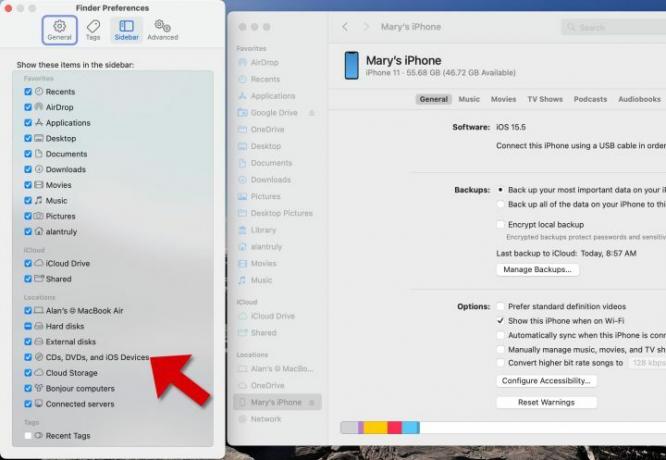
كن حذرًا عند حذف العناصر المتزامنة من جهاز Mac
ملاحظة مهمة حول الملفات المتزامنة هي أن حذف عنصر من جهاز Mac يؤدي إلى تكرار هذا الإجراء على كل جهاز آخر في المرة التالية التي تتم فيها المزامنة. يتم نقل الملفات المحذوفة إلى أجهزة Mac نفاية ويمكن استعادتها في حالة الحذف العرضي. ستكون هناك حاجة إلى مزامنة أخرى لاستعادة الملفات المستردة إلى جهاز iPhone.
المزامنة مقابل iCloud
من الممكن أيضًا نقل الوسائط باستخدام تخزين Apple على iCloud عبر الإنترنت. وهذا يعني أنه يتم تحميل المحتوى من جهاز Mac على الإنترنت وتنزيله على أي جهاز iPhone أو iPad تم تسجيل دخوله باستخدام نفس معرف Apple وتم تمكين iCloud Drive. من السهل جدًا الإعداد ببضع نقرات فقط ولكن هناك عيبًا. نظرًا لأن iCloud يأتي بسعة تخزينية مجانية تبلغ 5 غيغابايت فقط، فمن السهل تجاوز هذا المبلغ وفي ذلك الوقت، ستحتاج إلى اشتراك لتخزين أي شيء آخر. يتم احتساب صور iCloud أيضًا ضمن الحد الأقصى للتخزين، وذلك لتقليل التكاليف الشهرية، والمزامنة مباشرة مع يعد الكمبيوتر خيارًا أفضل بكثير نظرًا لأنه مجاني تمامًا بغض النظر عن مقدار المحتوى المشترك بينهما الأجهزة.
المزامنة مع iPad و iPod Touch
ال تشترك أجهزة iPhone وiPad وiPod Touch في نظام تشغيل مشابه جدًاوالعملية المستخدمة لمزامنة المحتوى من كمبيوتر Mac هي نفسها بغض النظر عن أي من هذه الأجهزة المحمولة يتم استخدامه. يمكن توصيل جهاز iPhone أو iPod Touch بكابل Lightning، وتستخدم بعض طرز iPad كابل USB-C. علاوة على ذلك، يعمل الاتصال السلكي بنفس الطريقة. عمليات النقل اللاسلكية هي نفسها بالنسبة لأي من هذه الأجهزة ويقوم كمبيوتر Mac بإدارة الاتصال في كل حالة.
تعد مزامنة المحتوى من جهاز Mac إلى جهاز iPhone أو iPad أمرًا بسيطًا للغاية بعد الإعداد الأولي وتزيل متاعب الاحتفاظ بنفس الملفات عبر أجهزة متعددة. كما أنه يلغي الحاجة إلى تخزين هذه البيانات في iCloud أو أي وحدة تخزين سحابية أخرى يمكن أن تزيد من تكاليف الاشتراك.
توصيات المحررين
- يستغرق تثبيت التحديث الأمني الحيوي لأجهزة Apple بضع دقائق فقط
- آمل أن تقدم Apple ميزة Vision Pro هذه إلى iPhone
- هل لديك iPhone أو iPad أو Apple Watch؟ تحتاج إلى تحديثه الآن
- ستتيح لك Apple الآن إصلاح المزيد من أجهزة Mac وiPhone بنفسك
- كيفية توصيل جهاز iPhone بجهاز Mac
ترقية نمط حياتكتساعد الاتجاهات الرقمية القراء على متابعة عالم التكنولوجيا سريع الخطى من خلال أحدث الأخبار ومراجعات المنتجات الممتعة والمقالات الافتتاحية الثاقبة ونظرات خاطفة فريدة من نوعها.




